03 ноября 2008 - 17:20
По просьбам пользователей сайта публикую данную статью. Описывается процесс установки одного из самых популярных и последних дистрибутивов с Mac OS X Leopard.
Данная статья публикуется, чтобы дать возможность пользователям, не имеющим финансовые возможности купить оригинальный Макинтош познакомится с одной из самых лучших операционных систем на сегодня – Mac OS X Leopard.
Эта статья по установке хакинтоша уже вторая. И если бы не просьбы пользователей, то ее бы не написал, потому что установка iDeneb 10.5.5 почти не отличается от установки Kalyway 10.5.2.
Вторая причина: статья про Kalyway стала настоящим бесцеллером сайта. Количество уникальных просмотров перевалило за 5 тысяч и продолжает расти, общее число просмотров более 35 000.
О iDeneb v1.3 10.5.5
 Сборка под названием iDeneb появилась сравнительно недавно. До версии 1.3 была iDeneb v1.1 с Mac OS X 10.5.4. Список драйверов и особенности iDeneb v1.3 10.5.5 подробно расписаны на сайте. Отмечу только, что в дистрибутиве изначально присутствует пакет русской локализации (русификация не требуется), а также (естественно) огромное количество поддерживаемого оборудования, хотя мне известны случаи где iDeneb капризничал, а Kalyway 10.5.1 например работал.
Сборка под названием iDeneb появилась сравнительно недавно. До версии 1.3 была iDeneb v1.1 с Mac OS X 10.5.4. Список драйверов и особенности iDeneb v1.3 10.5.5 подробно расписаны на сайте. Отмечу только, что в дистрибутиве изначально присутствует пакет русской локализации (русификация не требуется), а также (естественно) огромное количество поддерживаемого оборудования, хотя мне известны случаи где iDeneb капризничал, а Kalyway 10.5.1 например работал.
Сайт iDeneb: ideneb.hackintosh.net
Установка iDeneb v1.3 10.5.5
Опишу свое железо, оно ничуть не изменилось: процессор Intel Core 2 Duo E4400 с поддержкой SSE2/SSE3, в свое время популярная материнская плата ASUS P5B Deluxe на чипсете p965 и 3Гб DDR2 800 RAM, а также видеокарта Nvidia 8500GT 256Мб и 2 жестких диска SATA (400Гб и 320Гб) и чуть не забыл DVD-привод SATA(разъем SATA очень важен).
На свою машину я уже устанавливал Kalyway 10.5.2 и после этого настройки БИОС материнской платы не менял, но тем не менее опубликую их:


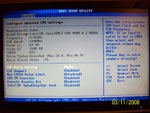


Особое внимание уделите настройкам CPU, устройств и Power.
После настройки БИОС ставим DVD с Mac OS X в DVD-привод и загружаемся, во время загрузки нажимаем F8, появится окно выбором устройства, откуда необходимо загрузится, указываем свой DVD.
После начала загрузки с DVD появится вот такая надпись:
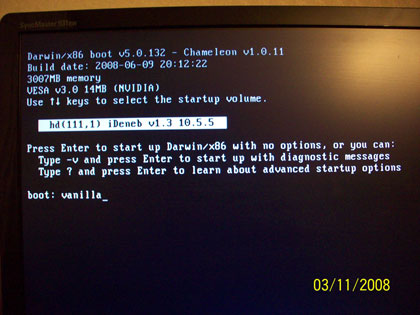
В поле Boot я написал vanilla – это для того, чтобы проверить будет ли работать оригинальное ядро на моем железе. Если у вас процессор не Сore 2 Duo, то не пишите эту команду, а сразу жмите Enter.
Если все хорошо, то появится вот такое яблоко, еще лучше если ниже яблока будет “бегать” кружок прогресса.
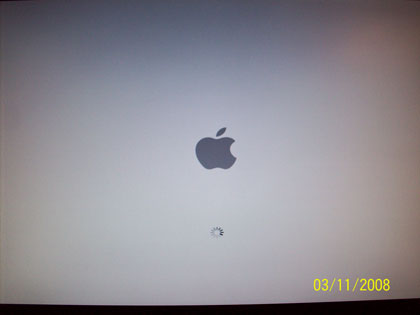
Если ваше железо подходящее, то примерно через пару минут увидите вот такое предложение выбрать язык для установщика. Если же вам не повезло (чаще так и бывает), то вам нужно заново загрузится с диска и там где я вводил vanilla, вам нужно ввести -x -v и ждать результата.
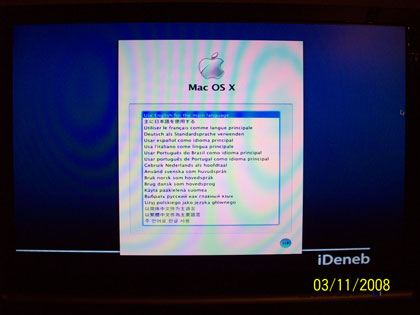
Ну а потом появится приветствие iDeneb и список драйверов и фиксов, содержащихся в дистрибутиве:
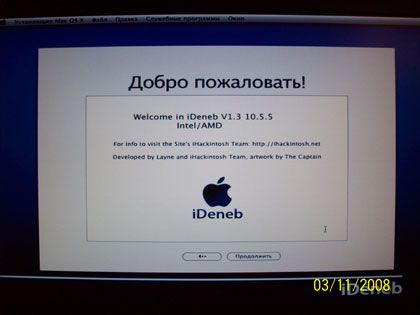
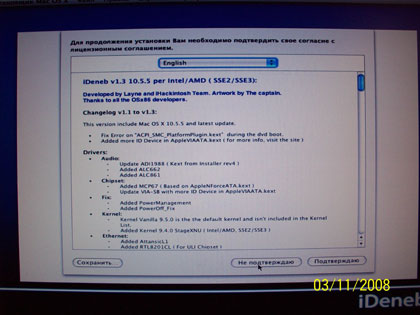
Теперь перед вам появится окно с доступными жесткими дисками, куда можно производить установку. Но перед установкой отформатирем и разметим жесткий диск встроенной Дисковой утилитой, пошагово как показано на фото:
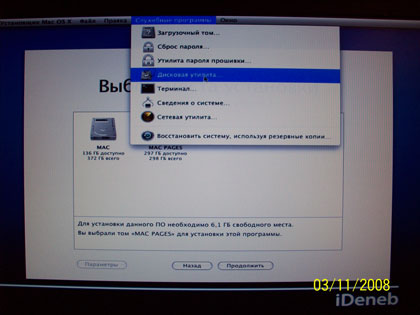
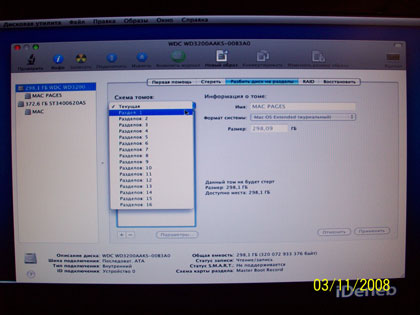
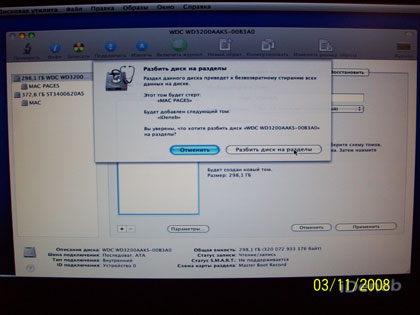
После разметки жесткого диска закроем Дисковую утилиту и выберем жесткий диск для установки:
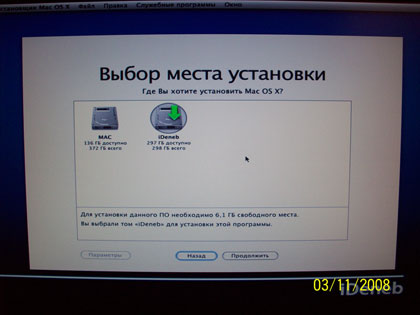
После этого появится окно, здесь не будем спешить начинать установку, а нажмем кнопку Настройка (Custom).

Вот на этом моменте уже по-подробнее. В появившемся окне необходимо отметить драйверы и фиксы для установки.
Для моей конфигурации я отметил пакет русской локализации (Языковые пакеты) и дополнительные шрифты вроде деванагари, гуджарати, панджаби и других. Нельзя же забывать родные языки  шутка. Просто если в интернете набредешь на страничку на одном из языков, то увидишь ее такой какой нужно, возможно как-то поможет.
шутка. Просто если в интернете набредешь на страничку на одном из языков, то увидишь ее такой какой нужно, возможно как-то поможет.
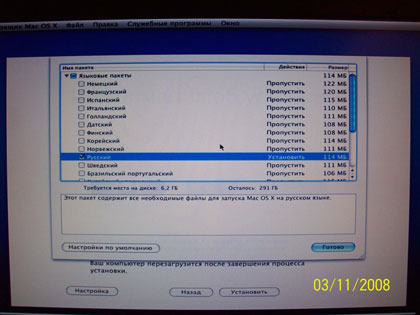
Для встроенного аудио отметил драйверы AppleAzaliaAudio. Это универсальные драйверы. Если не знаете модель своей карточки, то ставьте их. Они поддерживают звук только 2.1 и не поддерживают вход микрофона.
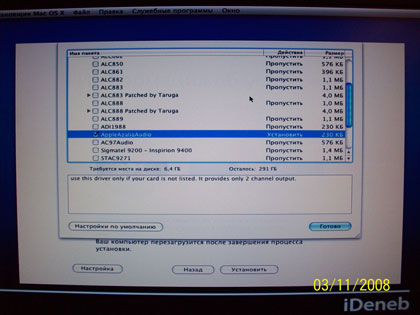
Для своего чипсета отмечу фикс ICHx и для контроллера JMicron фикс JMicronATA. Обладателям AMD нужно будет заглянуть в AMD Patch.
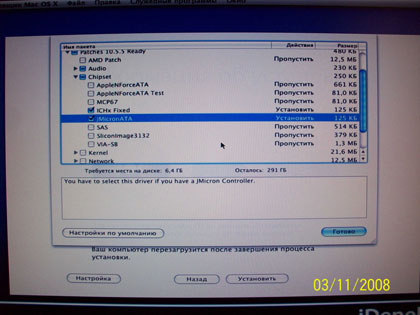
Для сетевых карт отметил драйвера Skge Marvell (для всех карточек Marvell) и AttansicL1 (для моей второй карточки).

Для своей видеокарты выбираю драйвер Nvkush. По моему мнению самый лучший драйвер для карточек Nvidia. Хотя позже установлю стринги при помощи EFI Studio.

После того, как выбрали драйверы и фиксы остается только зайти во вкладку Applications и отметить приложения, которые будут установлены вместе с Mac OS X.
Далее нажимаем кнопку Готово и Установить. Начнется установка Mac OS X, но сначала будет произведена проверка диска.
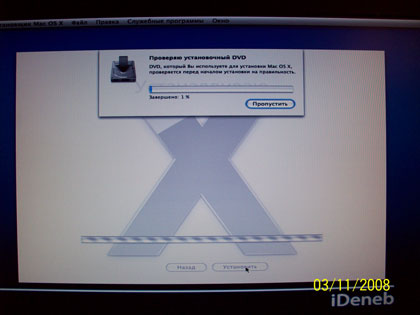
После установки компьютер перезагрузится и если все прощло гладко, то вы увидите такой рабочий стол iDeneb 10.5.5:
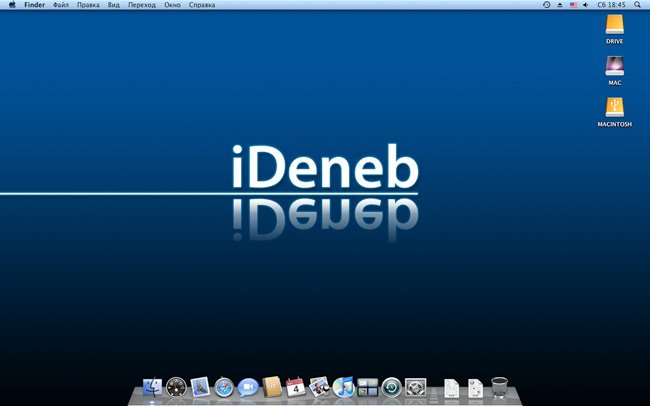
Вот вобщем-то и установили мы iDeneb v1.3 10.5.5.
Другие публикации на тему хакинтош:
